1、打开要去除水印的图片以及找到的水印原图

2、把背景图层解锁混合模式改为差值并且和水印文字交换位置

3、选中背景图层,按住ALT鼠标点击水印文字的缩览图形成选区,在下方小八卦图案中找到“反相,创建反相图层

4、同样的方法创建一个色阶图层,将黑色滑块向右滑到有像素的地方

5、同样方法在水印文字图层上方创建色阶图层,拉动输出黑色滑块观察图中水印,直到水印接近消失

6、ctrl+shift+alt+e盖印一层,形成新的图层
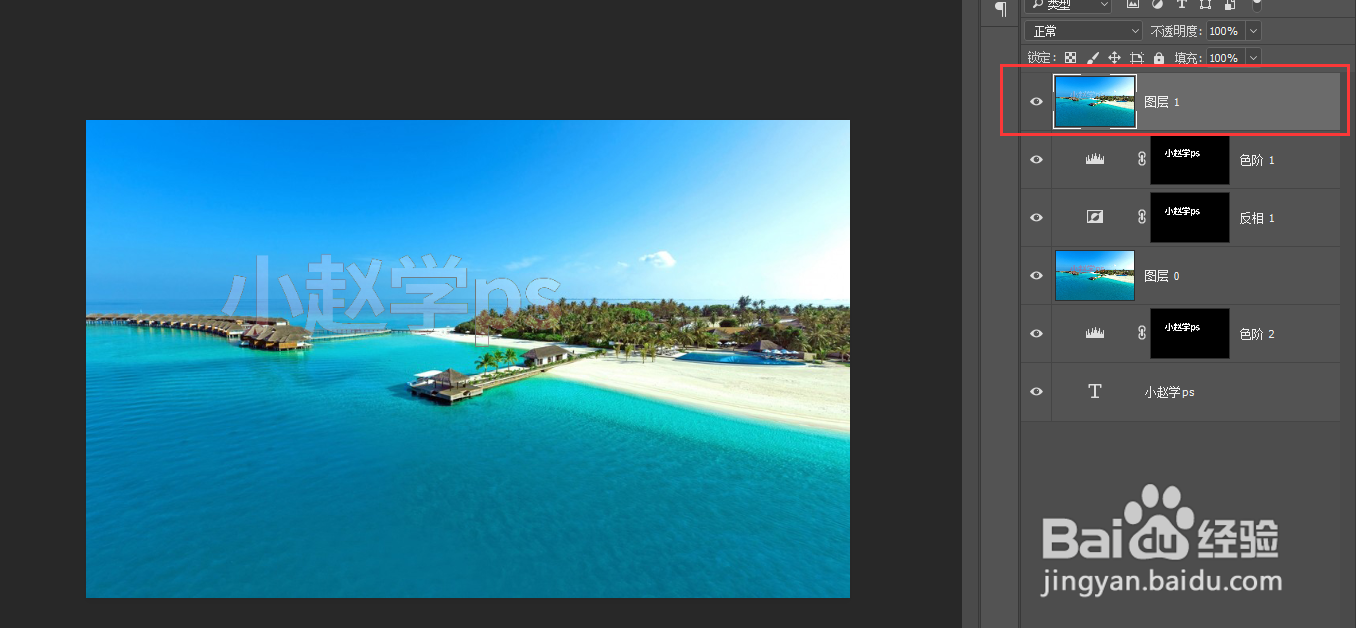
7、选中新图层点击水印图层形成选区,选择中找到修改,扩展2个像素后确定

8、shift+F5调出内容识别,点击确定,ctrl+d取消选区,水印就消失了


